
时间:2020-09-09 20:02:11 来源:www.win10xitong.com 作者:win10
我们在使用win10系统办公或者玩游戏的时候,有时候会发生Win10系统如何设置微软账户免输入密码登陆的问题,一般来说新用户在遇到了Win10系统如何设置微软账户免输入密码登陆的情况就不知道该怎么处理了,那我们可以不可以自己解决呢?大家跟着小编的步伐操作:1、在桌面左下角单击鼠标右键,在弹出的菜单选择【运行】即可。或者使用快捷键【win + R】快速打开【运行】窗口;2、在运行窗口中输入“netplwiz”,点击确定即可进入【用户账户】窗口就能得到很完美的解决了如果你遇到了Win10系统如何设置微软账户免输入密码登陆不知都该怎么办,那就再来看看下面小编的操作措施。
1、在桌面左下角单击鼠标右键,在弹出的菜单选择【运行】即可。或者使用快捷键【win + R】快速打开【运行】窗口;
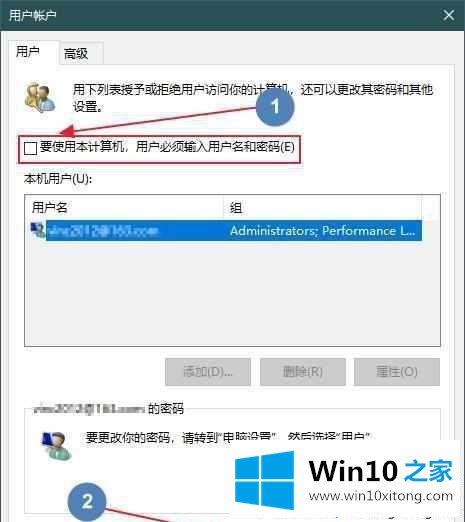
2、在运行窗口中输入“netplwiz”,点击确定即可进入【用户账户】窗口;
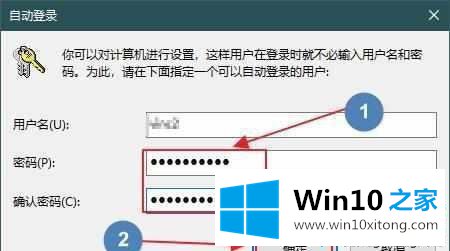
取消登陆时输入密码:
1、在【用户账户】窗口中,取消“要使用本计算机,用户必须驶入用户名和密码”前的勾选,然后确定。
2、确定后,弹出【自动登录】窗口,输入微软账户密码,确定后即可免密码登录系统。
以上给大家分享Win10系统如何设置微软账户免输入密码登陆的详细内容,希望教程内容可以帮助到大家,更多精彩内容欢迎访问win10之家!
根据上面提供的方法,Win10系统如何设置微软账户免输入密码登陆的问题就可以很轻松的解决了。要是顺利的帮助你把这个Win10系统如何设置微软账户免输入密码登陆的问题处理好了,希望你继续支持本站,如果有什么意见,可以给小编留言,谢谢大家。